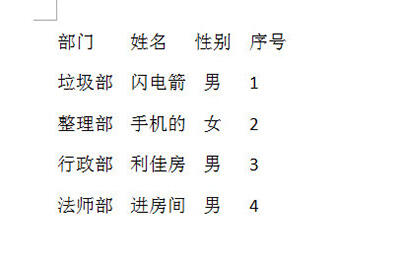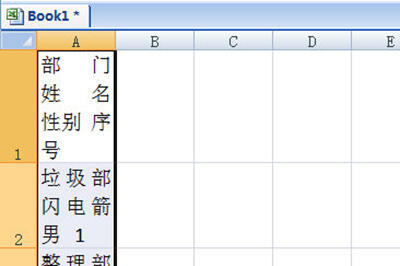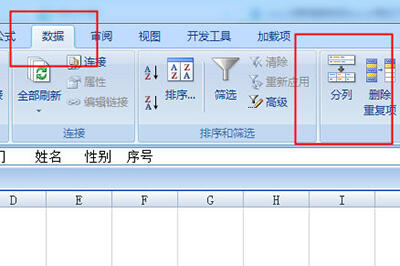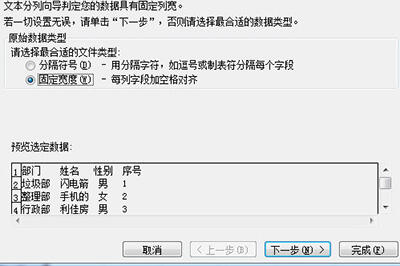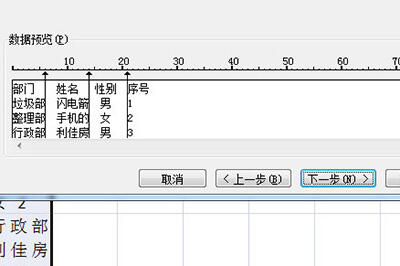word表格复制到Excel格式不变的操作方法
办公教程导读
收集整理了【word表格复制到Excel格式不变的操作方法】办公软件教程,小编现在分享给大家,供广大互联网技能从业者学习和参考。文章包含244字,纯文字阅读大概需要1分钟。
办公教程内容图文
将下方word中的文本表格复制到Excel中。
在Excel中将表格选中,数据都挤在一列中了。
选择这一列,点击上方【数据】-【分列】。
在分列步骤第一步选择【固定宽度】,点击下一步。
在数据预览中添加分隔符,将表格数据分开来。
最后点击下一步,完成,表格数据就完成啦,稍加修饰,一张完整的表格就出来了。
办公教程总结
以上是为您收集整理的【word表格复制到Excel格式不变的操作方法】办公软件教程的全部内容,希望文章能够帮你了解办公软件教程word表格复制到Excel格式不变的操作方法。
如果觉得办公软件教程内容还不错,欢迎将网站推荐给好友。